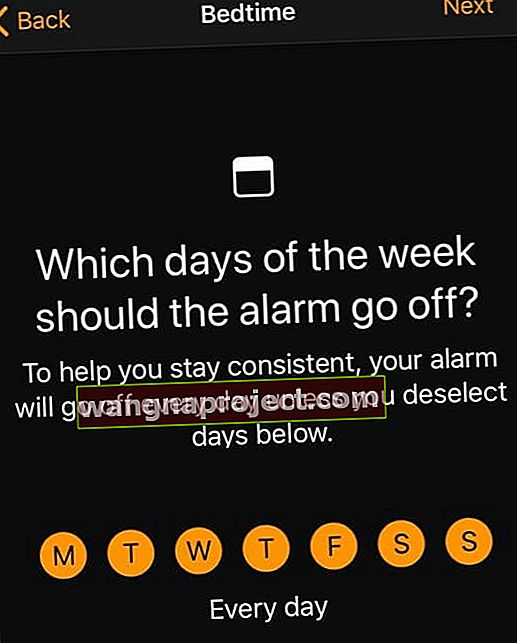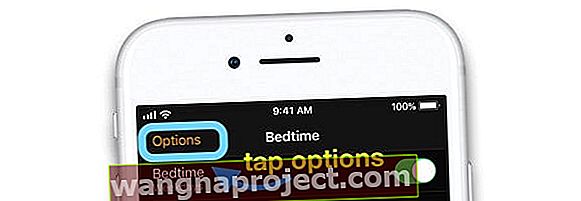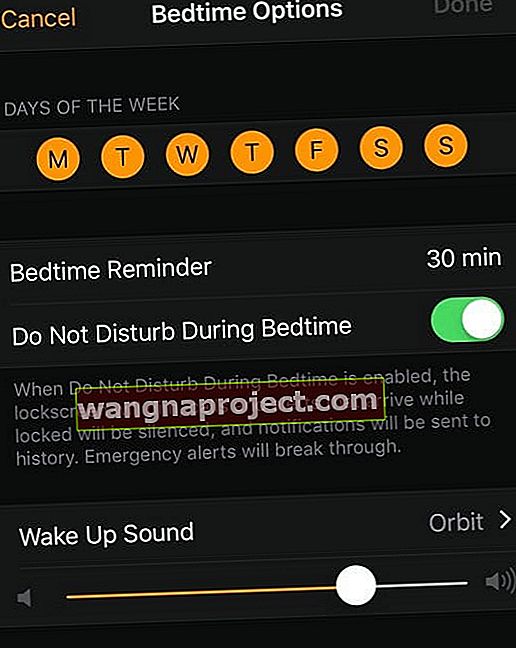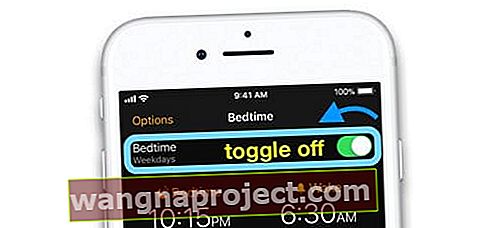Jeśli masz problemy z zablokowaniem ekranu blokady w trybie snu Nie przeszkadzać lub jeśli tryb snu nie działa, zapoznaj się z naszymi najlepszymi sugestiami, aby ta funkcja działała już dziś!
Aby wyjaśnić pewne zamieszanie, iOS 14 zmienił nazwę funkcji Pora snu na Sen i przeniósł ją z aplikacji Zegar do aplikacji Zdrowie. Ale uwzględnimy również wskazówki dotyczące rozwiązywania problemów dla iOS 13 i starszych, które zawierały funkcje Pora snu w Zegarze i ustawieniach Nie przeszkadzać!
Tryb snu a pora snu w aplikacji Zegar
Pora snu w aplikacji Zegar (lub aplikacji Sen w aplikacji Zdrowie na iOS 14) pomaga utrzymać spójny harmonogram snu oparty na liczbie godzin, które chcesz spać każdej nocy, i godzinie, o której chcesz się budzić każdego ranka. 
Wysyła przypomnienia, kiedy iść spać i uruchamia alarm, kiedy chcesz wstać.
Tryb snu dla trybu Nie przeszkadzać działa po ustawieniu harmonogramu trybu Nie przeszkadzać (DND) dla snu i odpoczynku. Po włączeniu trybu snu przyciemnia on wyświetlacz i wycisza wszystkie połączenia, powiadomienia, dźwięki lub wibracje, aż do zakończenia zaplanowanego DND.  W trybie snu wszystkie odebrane połączenia lub powiadomienia są automatycznie kierowane do Centrum powiadomień zamiast do ekranu blokady. I sprawdzasz je, kiedy wstajesz.
W trybie snu wszystkie odebrane połączenia lub powiadomienia są automatycznie kierowane do Centrum powiadomień zamiast do ekranu blokady. I sprawdzasz je, kiedy wstajesz.
Sprawdź ustawienia pory snu
Upewnij się, że wszystko jest skonfigurowane tak, jak powinno!
W przypadku iOS 14
- Otwórz aplikację Zdrowie .
- Stuknij Przeglądaj na dolnych kartach i znajdź opcję Uśpij .
- W obszarze Twój harmonogram dotknij opcji Pełny harmonogram i opcje .
- Edytuj harmonogram na każdy dzień lub wybierz dni tygodnia:
- Wybierz dni, w które chcesz, aby ten harmonogram był aktywny.
- Wybierz porę snu i godzinę pobudki.
- Włącz alarm na dole ekranu.
- Stuknij Gotowe, aby zapisać swój harmonogram.
- Przewiń w dół do sekcji Opcje i włącz Włącz automatycznie .
Dla iOS12 i iOS 13
- Otwórz aplikację Zegar .
- Dotknij opcji Pora spać na dolnych kartach.
- Wybierz opcję Konfiguracja , jeśli jest wyświetlana, i postępuj zgodnie z instrukcjami wyświetlanymi na ekranie:
- Ustaw godzinę budzenia, dźwięk alarmu i godzinę, o której zwykle kładziesz się spać.
- Wybierz dni, w których chcesz przestrzegać tego harmonogramu.
- Włącz Harmonogram snu i dotknij Gotowe .
- Aby dostosować poprzednie ustawienia, dotknij Opcje .
Na iOS 11 i starsze
- Przejdź do Ustawienia> Nie przeszkadzać .
- Włącz Zaplanowane .
- Ustaw czas od i do .
- Włącz tryb snu .

Więcej informacji na temat konfigurowania trybu snu znajdziesz w tym artykule.
Uruchom ponownie iDevice
Jeśli jeszcze tego nie zrobiłeś, uruchom ponownie iPhone'a, iPada lub iPoda touch, aby sprawdzić, czy to rozwiąże problem, czy też będzie nadal występował.
Wyłącz urządzenie, a następnie włącz je ponownie. Lub użyj aplikacji Ustawienia, aby wyłączyć, przechodząc do Ustawienia> Ogólne> Zamknij .

Jeśli ponowne uruchomienie nie pomogło, spróbuj wymuszonego ponownego uruchomienia
- W przypadku iPhone'a 6S lub starszego, dowolnego iPada z przyciskiem Początek oraz iPoda touch (6. generacji) i starszych, naciśnij jednocześnie przycisk Home i Power, aż zobaczysz logo Apple.
- W przypadku iPhone'a 7 lub iPhone'a 7 Plus i iPoda touch (7. generacji): naciśnij i przytrzymaj przycisk boczny i przycisk zmniejszania głośności przez co najmniej 10 sekund, aż pojawi się logo Apple.

- Na iPhonie 8 i nowszych oraz iPadach bez przycisku Początek: naciśnij i szybko zwolnij przycisk zwiększania głośności . Następnie naciśnij i zwolnij przycisk zmniejszania głośności . Na koniec naciśnij i przytrzymaj przycisk boczny / górny , aż zobaczysz logo Apple.

Ekran nie ściemnia się w trybie snu?
Sprawdź Auto-Lock
Sprawdź, czy ustawiłeś Automatyczną blokadę na czas od 30 sekund do 5 minut w obszarze Ustawienia> Wyświetlacz i jasność . Jeśli jest wymienione jako Nigdy , wybierz ustawienie.

Włącz automatyczną jasność
Innym ustawieniem, które należy sprawdzić, jest włączenie funkcji Automatyczna jasność, dotykając opcji Ustawienia> Ogólne> Dostępność> Wyśw. Wyświetl.> Automatyczna jasność. Jeśli jest wyłączony, włącz go.

Zresetuj wszystkie ustawienia
Tryb snu może przeszkadzać w ustawieniach losowych. Zamiast przechodzić jeden po drugim i próbować wyodrębnić problem, zresetuj wszystkie ustawienia w jednym kroku.
Wybierz kolejno opcje Ustawienia> Ogólne> Resetuj> Resetuj wszystkie ustawienia .

Ta czynność resetuje do domyślnych wszystkich ustawień w Ustawieniach, w tym powiadomień, alertów, jasności i ustawień zegara, takich jak alarmy budzika.
Musisz więc ponownie skonfigurować te ustawienia po ponownym uruchomieniu iPhone'a lub iDevice.
Chcesz alarm? Ustaw porę snu w aplikacji Zegar!
Jeśli lubisz budzić Cię budzik (lub muzyka) każdego ranka, w aplikacji Zegar zrób to w parze z funkcją Bedtime Mode.
Można by pomyśleć, że informacje wprowadzone w trybie snu i harmonogramie Nie przeszkadzać zostaną przeniesione do aplikacji Zegar, ale tak nie jest. Musisz ponownie dodać zaplanowane godziny snu - po prostu upewnij się, że są one takie same, jak w przypadku trybu snu dla DND!
Skonfiguruj porę snu w aplikacji Zegar
- Otwórz aplikację Zegar .
- Dotknij ikony Pora snu w dolnym menu.

- Wybierz, aby rozpocząć .
- Ustaw czas budzenia (dopasuj tryb snu DND) i dotknij Dalej .
- Wybierz dni tygodnia, na które chcesz ustawić alarm, i naciśnij Dalej .
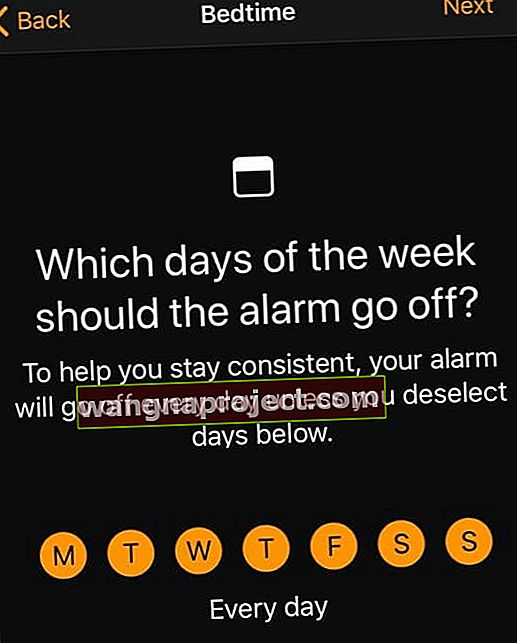
- Dodaj liczbę godzin, które chcesz spać każdej nocy (ponownie, dopasuj tryb DND do snu).
- Wybierz interwał przypomnień o porze snu.
- Wybierz dźwięk alarmu z listy. Aby wybrać piosenkę, zobacz ten artykuł.
- Zapisz ustawienia pory snu.
Zmień ustawienia pory snu
- Otwórz aplikację Zegar i stuknij kartę Pora snu .
- Stuknij Opcje w lewym górnym rogu.
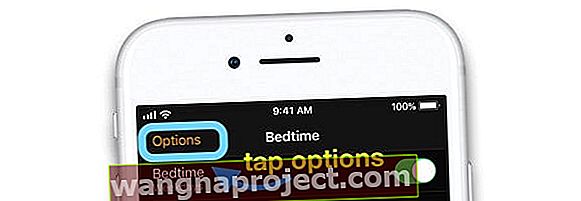
- Możesz zmienić następujące elementy:
- Dni twoje budzenie na alarm.
- Kiedy pojawi się Przypomnienie o porze snu.
- Włącz lub wyłącz Nie przeszkadzać w porze snu .
- Twój alarm to dźwięk budzenia.
- Głośność alarmu.
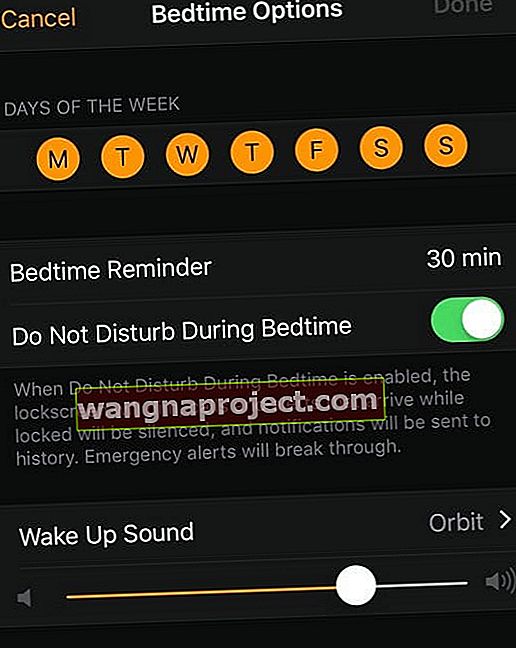
- Stuknij Gotowe .
Wyłącz porę snu
- Otwórz aplikację Zegar i stuknij kartę Pora snu .
- Przesuń palcem w dół, aby wyświetlić przełącznik Pora spać.
- Wyłącz to.
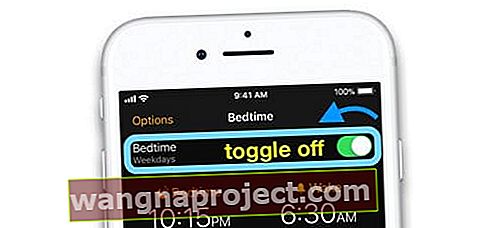
Usunąć lub wyłączyć Pora snu w aplikacji Zegar?
Jeśli chcesz usunąć wszystkie dane dotyczące pory snu, jedynym znanym nam sposobem jest zresetowanie wszystkich ustawień. Wybierz kolejno opcje Ustawienia> Ogólne> Resetuj> Resetuj wszystkie ustawienia .
Zresetowanie wszystkich ustawień powoduje przywrócenie wszystkich ustawień domyślnych, w tym powiadomień, alertów, jasności, tapet i alarmów, do domyślnych wartości fabrycznych.
Musisz więc ponownie skonfigurować te ustawienia po ponownym uruchomieniu iPhone'a lub iDevice.